Как да получите помощ в Windows

Научете как да получите правилната помощ за Windows 10 и 11, използвайки вграденото приложение Get Help и ресурси от общността на Microsoft.
Дори и да използвате Windows от дълго време, понякога може да срещнете предизвикателства, които изискват експертна помощ. Независимо дали се сблъсквате със загадъчни грешки или софтуерни проблеми, знанието как да получите правилната помощ е от решаващо значение.
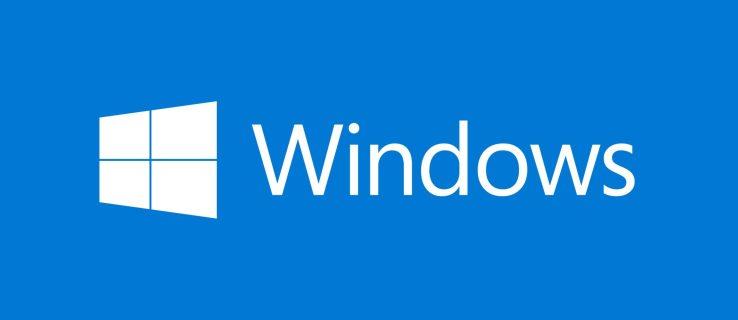
Има различни начини да потърсите помощ за проблеми с Windows. Ето три ефективни подхода:
| Метод | Описание |
|---|---|
| 1. Използване на приложението Get Help | Приложението Get Help предлага решения на често срещани проблеми и свързва с поддръжката на Microsoft. |
| 2. Използване на бутона за помощ на приложението | Много приложения предлагат интегрирана поддръжка, достъпна чрез клавишна комбинация. |
| 3. Посетете страницата за помощ на Windows | Можете да намерите решения за проблемите си, като се свържете с общността на Microsoft. |
Вашият компютър с Windows е с вградено приложение, наречено Get Help. Можете да получите достъп до него чрез менюто за търсене. Въведете вашата заявка и натиснете Enter. Приложението ще предостави подходящи стъпки и връзки за поддръжка на статии, свързани с вашия проблем.
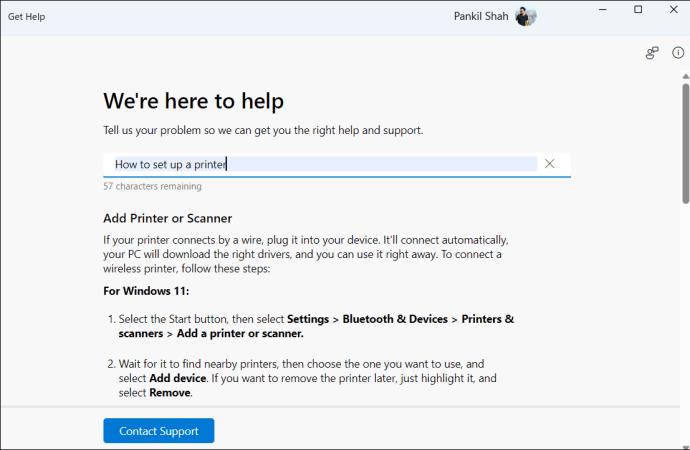
Можете да стартирате специфични инструменти за отстраняване на неизправности, като например Bluetooth Troubleshooter, за диагностициране на проблеми.
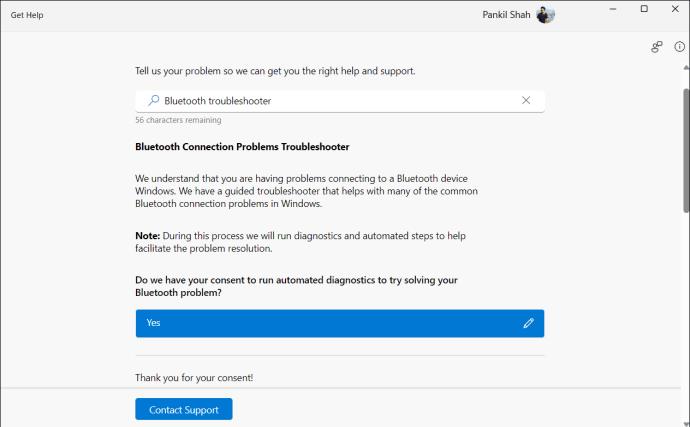
Ако имате нужда от помощ за конкретно приложение, можете да използвате интегрирана помощ чрез клавишната комбинация F1. Например, можете да натиснете F1 в Microsoft Edge за достъп до Помощния център.
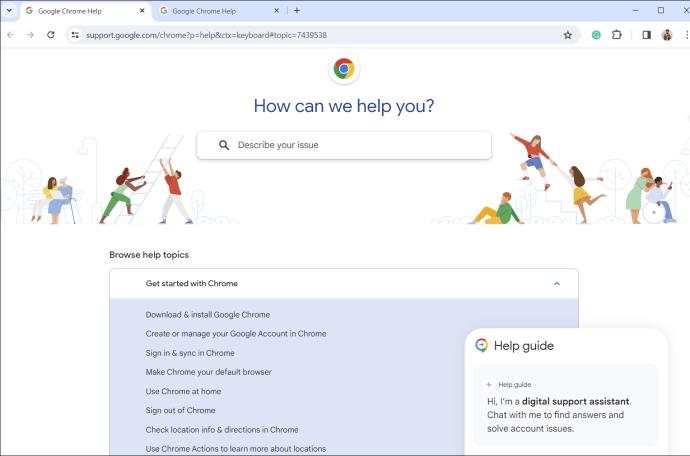
Ако имате затруднения при достъпа до Windows, можете да посетите страницата за помощ на Windows или общността за поддръжка на Microsoft за помощни теми и форуми.
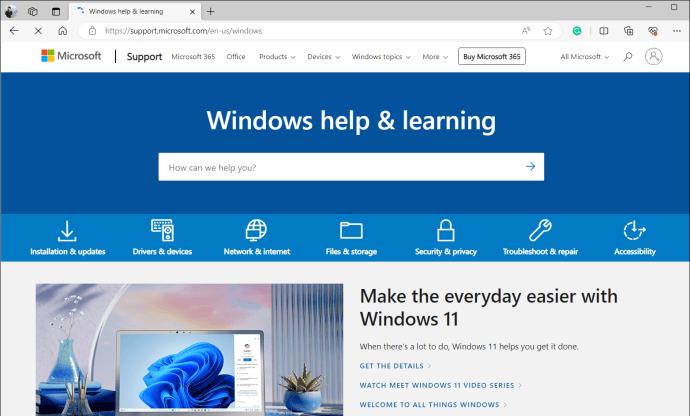
Когато търсите помощ, бъдете готови да предоставите спецификациите на вашия компютър. Можете да намерите информацията, като отидете на Настройки > Система > Информация.
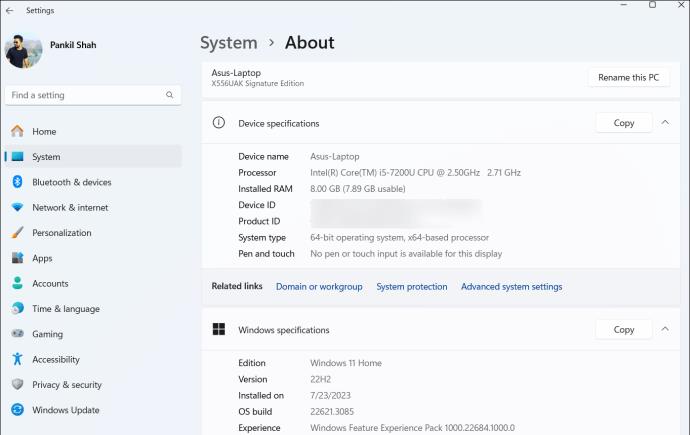
Въпрос: Как да изключа приложението Get Help?
Отговор: Изпълнете Get-AppxPackage *Microsoft.GetHelp* -AllUsers | Remove-AppxPackage в терминал на Windows с администраторски права.
Въпрос: Как да изключа клавиша за помощ F1?
Отговор: Можете да използвате системния регистър, но не се препоръчва, тъй като клавишът е удобен за бърза помощ.
Съществуват множество начини за получаване на помощ с проблеми във Windows. Приложението Get Help е най-достъпният вариант, но е добре да знаете и за други ресурси.
Има много причини, поради които вашият лаптоп не може да се свърже с WiFi и следователно има много начини за отстраняване на грешката. Ако вашият лаптоп не може да се свърже с WiFi, можете да опитате следните начини за отстраняване на този проблем.
След като създадат USB зареждане за инсталиране на Windows, потребителите трябва да проверят производителността на USB зареждането, за да видят дали е създадено успешно или не.
Няколко безплатни инструмента могат да предскажат повреди на устройството, преди да се случат, което ви дава време да архивирате данните си и да смените устройството навреме.
С правилните инструменти можете да сканирате системата си и да премахнете шпионски софтуер, рекламен софтуер и други злонамерени програми, които може да се крият във вашата система.
Когато компютър, мобилно устройство или принтер се опита да се свърже с компютър с Microsoft Windows по мрежа, например, може да се появи съобщение за грешка „мрежовият път не е намерен — грешка 0x80070035“.
Синият екран на смъртта (BSOD) е често срещана и не нова грешка в Windows, която се появява, когато компютърът претърпи някаква сериозна системна грешка.
Вместо да извършваме ръчни операции и операции с директен достъп в Windows, можем да ги заменим с налични CMD команди за по-бърз достъп.
След безброй часове, прекарани в използване на лаптопа и настолните си високоговорители, много хора откриват, че няколко умни подобрения могат да превърнат тясното им общежитие в най-добрия стрийминг център, без да разоряват бюджета си.
От Windows 11 Internet Explorer ще бъде премахнат. В тази статия WebTech360 ще ви насочи как да използвате Internet Explorer в Windows 11.
Тъчпадът на лаптопа не е само за посочване, щракване и мащабиране. Правоъгълната повърхност поддържа и жестове, които ви позволяват да превключвате между приложения, да контролирате възпроизвеждането на медии, да управлявате файлове и дори да преглеждате известия.










Милена -
Много интересен пост! Използвам Windows от години, но никога не съм знаела къде да намеря помощ. Сега вече знам!
Светослав -
Определено статията ми помогна да разбера как да взема помощ. Вече ще се опитам с инструкциите, които сте дали.
Лека вечер! -
Харесва ми, че давате конкретни примери как да получите помощ. Може би следващия път можете да разгледате и настройките за безопасност?
Дания -
Наистина приятно бе да чета вашата статия. Чувствам, че моите проблеми с компютъра могат да бъдат решени лесно
Тодор -
Отлична статия! Наистина помага на хора, които не знаят какво да правят. Продължавайте да пишете!
Мария_света -
Наистина много полезно! Винаги съм имал проблеми с Windows и не знаех как да получа помощ. Ще споделя статията с приятелите си
Ани_панда -
Не знаех, че има толкова много начини да получа помощ. Искам да питам, какво да правя, ако компютърът ми не отговаря на никакви команди
Елка -
Чудесно написано! Наистина оценявам усилията ви да помогнете на хората. Нямам търпение да изпробвам тези съвети
Петя -
Искам само да добавя, че ако използвате help секцията в Windows, можете да намерите много решения. Така направих и ми помогна
Иван -
Страхотна статия! Никога не съм знаел как да получавам помощ в Windows и сега вече се чувствам много по-уверен. Благодаря!
Калоян 123 -
Най-накрая намерих решение на един от моите проблеми! Благодаря, че споделихте как да получа помощ в Windows
Никоleta -
Благодаря за информацията! След дълго търсене, най-накрая намерих как да ремонтирам Windows. Още веднъж, благодаря
Васил -
Супер! Трябваше ми помощ с Windows и благодаря за полезните съвети. Моля, не забравяйте да напишете и за Mac
Тихомир_Техно -
Страхотна информация! Прави ми впечатление, че много хора не знаят, че Windows има вградени помощни функции. Много полезно е!
Георги Петков -
Супер полезен материал! Определено ще пробвам методите. А какво ще кажете за ъпдейтите, ако не работят
Силвия ИТ -
Вашият пост е страхотен! Имах проблем с принтера и следвайки вашите съвети, успях да го реша. Наистина оценявам помощта